Das iPhone verbirgt eine Vielzahl von raffinierten Funktionen, die vielen Nutzern vielleicht nicht sofort bewusst sind. Eine dieser Funktionen ist die Markup-Option, die als vielseitiges Werkzeug zum Schreiben, Kritzeln und Hinzufügen von Anmerkungen dient. Sie ermöglicht es, Fotos, Bildschirmaufnahmen, Notizen, iMessages und E-Mails direkt auf iOS-Geräten zu bearbeiten. Wenn Sie sich fragen, wie man Kritzeleien von einem Screenshot auf dem iPhone entfernen kann, sind Sie hier genau richtig. In diesem Artikel erfahren Sie, welche Tools zur Entfernung von Kritzeleien auf Android und iPhone verfügbar sind und wie Sie auch auf Android-Screenshots vorgehen können. Beginnen wir!
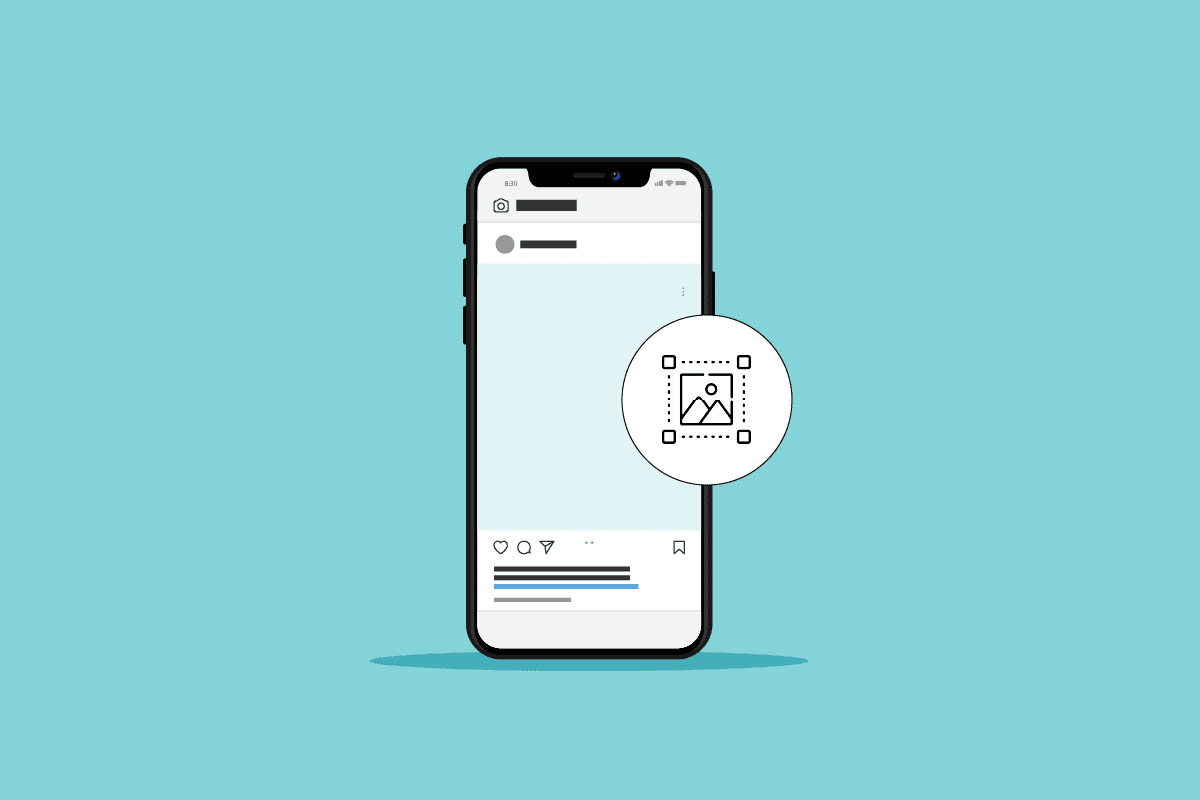
Kritzeleien auf einem iPhone-Screenshot entfernen: Eine detaillierte Anleitung
Im Folgenden finden Sie eine detaillierte Schritt-für-Schritt-Anleitung, die erklärt, wie Sie Kritzeleien von einem iPhone-Screenshot entfernen können. Wir haben nützliche Illustrationen hinzugefügt, um das Verständnis zu erleichtern.
Wie greifen Sie auf die Markup-Funktion auf dem iPhone zu?
Hier sind die Schritte, mit denen Sie das Markup-Tool leicht aufrufen können:
Hinweis: Dieser Trick funktioniert nur mit Kritzeleien, die mit einem iPhone erstellt wurden.
1. Öffnen Sie die Fotos-App auf Ihrem iOS-Gerät.
2. Wählen Sie das gewünschte Foto aus, das Sie mit der Markup-Funktion bearbeiten möchten.
3. Tippen Sie auf „Bearbeiten“ oben rechts.
4. Tippen Sie nun auf das Markup-Symbol, das oben angezeigt wird.

5. Nutzen Sie die Markup-Werkzeuge, um auf Ihrem Bild zu zeichnen oder zu schreiben.

6. Wenn Sie fertig sind, tippen Sie auf „Fertig“ oben links.

Wie entfernt man Markierungen auf dem iPhone?
Das Entfernen von Kritzeleien auf einem iPhone-Screenshot ist unkompliziert. Folgen Sie diesen Schritten:
1. Navigieren Sie zum gewünschten Foto, von dem Sie die Markierungen entfernen möchten.
2. Tippen Sie auf das Symbol „Bearbeiten“ und dann auf „Markup“.

3. Tippen Sie auf das Radiergummi-Werkzeug, wie unten gezeigt.

4. Tippen Sie nun auf die zu entfernende Kritzelei auf dem ausgewählten Foto.
Wie kann ich rote Kritzeleien auf einem iPhone-Screenshot entfernen?
Die Scribble-Funktion ist sehr vielseitig, da sie zum Kommentieren, Zeichnen und Skizzieren direkt mit Ihren Fingern verwendet werden kann. Oft werden Text oder Bildteile auf Screenshots gekritzelt, um sie unleserlich zu machen. Befolgen Sie die oben genannte Methode, um Kritzeleien von einem iPhone-Screenshot zu entfernen, unabhängig von der Farbe.
Wie kann man Kritzeleien auf einem Screenshot „durchsehen“?
Manchmal werden Text oder Bildteile mit Kritzeleien verdeckt, um sensible Informationen zu schützen. Dies kann es schwierig machen, den Inhalt unter den Kritzeleien zu erkennen. Die folgende Methode hat sich in einigen Fällen auf dem iPhone als nützlich erwiesen:
1. Öffnen Sie das Foto, dessen Kritzeleien Sie „durchsehen“ möchten.
2. Klicken Sie auf „Bearbeiten“ oben rechts.
3. Stellen Sie die folgenden Parameter in den Bearbeitungswerkzeugen auf 100:
- Lichter
- Belichtung
- Schatten

4. Reduzieren Sie nun den Kontrast auf -95.

Diese Anpassungen können es ermöglichen, den gekritzelten Text oder Teile des Bildes erkennbar zu machen.
Wie entferne ich Kritzeleien von einem Android-Screenshot?
Es ist nicht möglich, Kritzeleien direkt von einem Screenshot auf Ihrem Android-Telefon zu entfernen. Sie können aber die folgende Methode anwenden, um den verdeckten Teil unter den Kritzeleien sichtbar zu machen. Beachten Sie, dass diese Methode nicht immer funktioniert.
1. Laden Sie die Snapseed-App auf Ihr Telefon herunter und installieren Sie sie.

2. Starten Sie die Snapseed-App und tippen Sie auf eine beliebige Stelle auf dem Bildschirm, um das gewünschte Foto von Ihrem Telefon auszuwählen.

3. Wählen Sie den gewünschten Screenshot aus und tippen Sie auf die Registerkarte „Tools“ unten.

4. Tippen Sie auf „Tune Bild“.

5. Tippen Sie auf das Symbol „Anpassen“ unten.

6. Stellen Sie die folgenden Parameter auf die angegebenen Werte ein:
- Helligkeit: +100
- Kontrast: -10
- Ambiente: +100
- Lichter: +100
- Schatten: +50

Mit diesen Einstellungen können Sie den verdeckten Text unter den Kritzeleien möglicherweise sichtbar machen.
Sie können auch die folgenden Apps zur Kritzelentfernung auf Android ausprobieren, um den verdeckten Teil des Bildes freizulegen:
- TouchRetouch: Diese kostenpflichtige App ist für iOS und Android verfügbar und dient dazu, Kritzeleien aus Bildern zu entfernen. Sie wählen den Bereich aus, den Sie bearbeiten möchten, und die App füllt den Bereich mit der optimalen Kombination der umliegenden Pixel aus.
- PhotoEditor – Polnisch: Dies ist ein umfassender Fotoeditor mit zahlreichen Funktionen, einschließlich der Bildretusche. Die App ist kostenlos im Play Store und im App Store erhältlich und ermöglicht das einfache Entfernen von Kritzeleien.

Wie entferne ich Markierungen von einem Foto oder Kritzeleien von einem Android-Screenshot?
Da es nicht möglich ist, Markierungen vollständig zu entfernen, können Sie die oben genannten Schritte befolgen, um die verdeckten Teile der Fotos auf Android sichtbar zu machen.
Wie entferne ich eine Markierung von einem Screenshot auf einem Android-Telefon?
Sie können Markierungen nicht vollständig von einem Screenshot entfernen, aber sie transparent genug machen, um den dahinterliegenden Inhalt zu erkennen.
1. Öffnen Sie die Snapseed-App auf Ihrem Telefon.
2. Tippen Sie auf eine beliebige Stelle auf dem Bildschirm, um das gewünschte Foto auszuwählen.

3. Wählen Sie den gewünschten Screenshot aus der Galerie oder einem beliebigen Ordner auf Ihrem Telefon aus.
4. Tippen Sie auf „TOOLS“ > „Bild einstellen“.

5. Tippen Sie auf das Symbol „Anpassen“ und stellen Sie die folgenden Parameter auf die angegebenen Werte ein:
- Helligkeit: +100
- Kontrast: -10
- Ambiente: +100
- Lichter: +100
- Schatten: +50

Wie kann man Kritzeleien auf einem Screenshot online entfernen?
Neben den oben genannten Apps können Sie auch Online-Bildbearbeitungs-Tools verwenden, wenn Sie keine App installieren möchten. Einige davon bieten ähnliche Funktionen zur Verbesserung der Transparenz von Kritzeleien. Hier sind einige Optionen:

***
Wir hoffen, diese Anleitung war hilfreich für Sie und Sie haben gelernt, wie Sie Kritzeleien von einem Screenshot auf dem iPhone entfernen oder zumindest durchsehen können. Zögern Sie nicht, uns Ihre Fragen und Anregungen im Kommentarbereich mitzuteilen. Lassen Sie uns auch wissen, über welches Thema Sie als nächstes mehr erfahren möchten.